WPS文字怎样插入向上箭头
发布时间:2017-06-13 09:21
WPS文字怎样插入向上箭头? WPS文字是一款功能强大的软件,该软件在文字编辑方面是非常强大的,我们使用该软件可以输入文字,也可以插如图片进行图文混排,接下来小编举例简单的例子告诉大家WPS文字插入向上箭头的方法。
WPS文字插入向上箭头的方法
打开WPS文字这款软件,进入卧室文字的操作界面,如图所示:
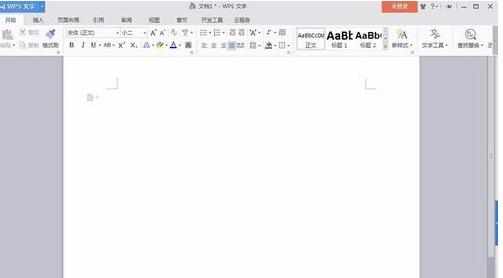
在这个界面内找到插入选项,如图所示:

点击插入选项,进入插入选项的工具区,如图所示:
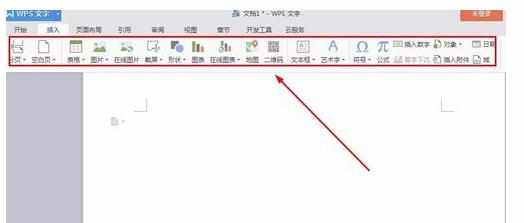
再插入选项的工具区找到符号选项,如图所示:
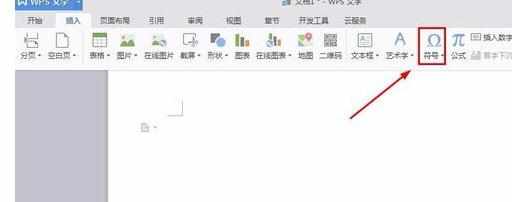
点击符号选项,在其下拉菜单里找到向上箭头选项,如图所示:

点击向上箭头选项,可以看到在文字编辑区就插入了该箭头,如图所示:
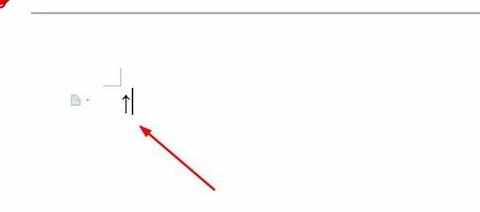
猜你感兴趣:
1.wps文字怎么插入箭头
2.如何在wps文字中插入箭头符号
3.WPS文字怎么输入箭头符号
4.如何设置wps文字中箭头方向
5.wps文档如何插入箭头

WPS文字怎样插入向上箭头的评论条评论